
时间:2020-07-25 05:32:34 来源:www.win10xitong.com 作者:win10
现在电脑的使用率越来越频繁,用得越多,系统出现在问题的情况就越多,像今天就有网友遇到了Win10系统搜索注册表时提示Windows已停止工作的问题,如果你的电脑技术不够强,那可能这个Win10系统搜索注册表时提示Windows已停止工作的问题就不知所措了。那这个问题可不可以我们自己就解决呢?当然是可以的。小编在这里先给出一个解决这个问题的步骤:1、右击开始菜单,选择打开“命令提示符(管理员)”;2、在命令提示符中输入sfc /scannow命令,并按回车键就可以彻底解决了。如果你遇到了Win10系统搜索注册表时提示Windows已停止工作不知都该怎么办,那就再来看看下面小编的具体操作法子。

1、右击开始菜单,选择打开“命令提示符(管理员)”;
2、在命令提示符中输入sfc /scannow命令,并按回车键;
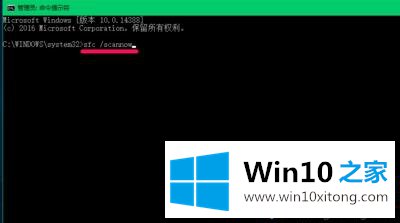
3、经过约15分钟以后,扫描完成,如果系统文件没有问题,会显示Windows资源保护未找到任何完整性冲突,如果系统文件有问题,则可以在这里进行修复;
4、查看并设置当前帐户完全控制的权限:右击开始菜单,打开运行;
5、输入regedit,点击确定或者回车,打开注册表编辑器;
6、展开任一项(如HKEY_LOCAL_MACHINE),再点击编辑——权限;
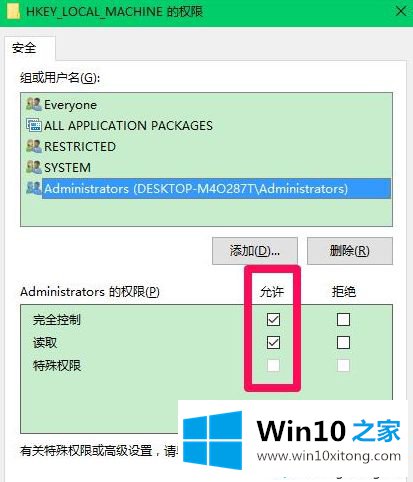
7、查看当前帐户的权限是否允许完全控制,如果不为完全控制,则在完全控制复选框内打勾,如果不清楚当前帐户,可以把组或用户名中的几项都设置为完全控制,再点击:应用 - 确定;
8、重启Windows search服务:在运行中输入services.msc,并回车,打开本地服务;
9、找到Windows search服务,双击Windows search;
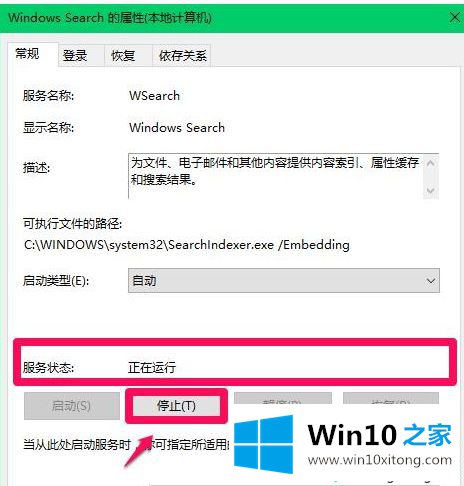
10、可以看到服务状态是正在运行,点击“停止”按钮;
11、过一会儿后再点击启动,然后点击确定退出;
12、接着就可以重新打开注册表编辑器,使用搜索功能。
上述给大家介绍的就是Win10系统搜索注册表时提示Windows已停止工作的详细操作步骤,希望以上教程内容可以帮助到大家。
今天的这篇教程就是详细的讲了Win10系统搜索注册表时提示Windows已停止工作的具体操作法子,小编今天非常感谢各位对本站的支持,谢谢。